随着网络科技的发展,不管是我们的工作还是生活,都发生了很多变化。其中对于企业财务工作来说,是有诸多便利条件的。比如纳税申报工作,小伙伴们可以通过税务申报系统来进行处理企业纳税工作。那么,税控盘开具专用发票如何操作呢?税控盘开具增值税专用发票的流程图解,供大家参考。
随着网络科技的发展,不管是我们的工作还是生活,都发生了很多变化。其中对于企业财务工作来说,是有诸多便利条件的。比如纳税申报工作,小伙伴们可以通过税务申报系统来进行处理企业纳税工作。那么,税控盘开具专用发票如何操作呢?税控盘开具增值税专用发票的流程图解,供大家参考。想要体验开票系统的小伙伴,可以咨询右方在线客服老师,来免费试学哦!
1、 发票管理-发票填开管理-增值税专用发票填开,如下图:
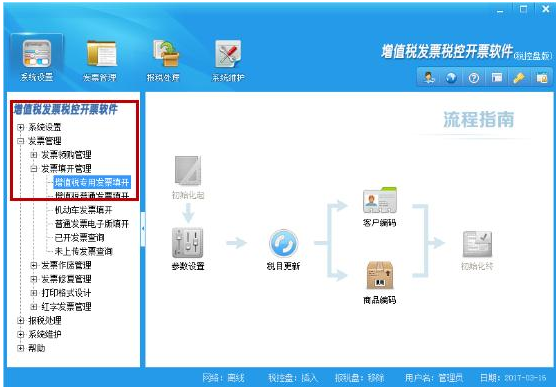
2、 确认发票代码和发票号码无误后,点击"确定"按钮,如下图:
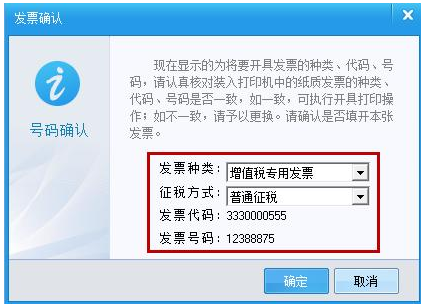
3、输入票面信息,必填项为:购货单位名称、纳税人识别号、地址电话、开户行及账号、货物或应税劳务名称和金额,其他项是否需要软件中没有要求,具体咨询主管税局,如下图:
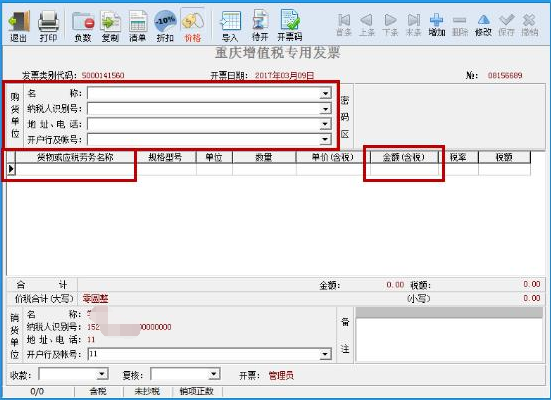
4、检查票面信息无误后,点击"打印"按钮即可,如下图:
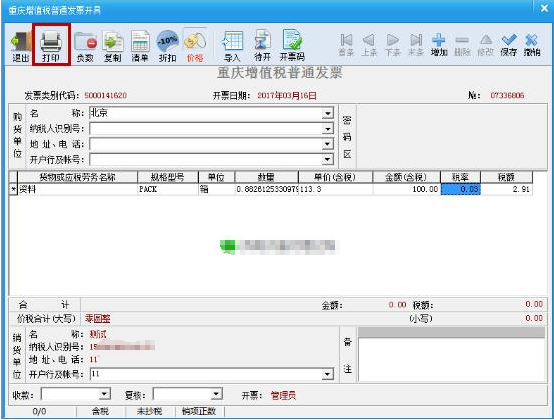
注:如果第一次打印发票,建议先打印到白纸上测试,然后再到发票管理-发票查询中补打发票即可。
打印设置调整
打印设置调整您可在发票填开点击打印后在打印预览界面进行调整发票边距值,具体步骤如下:
1、点击"打印"后,出现打印预览界面,点击"设置",进行打印发票调整,如下图:
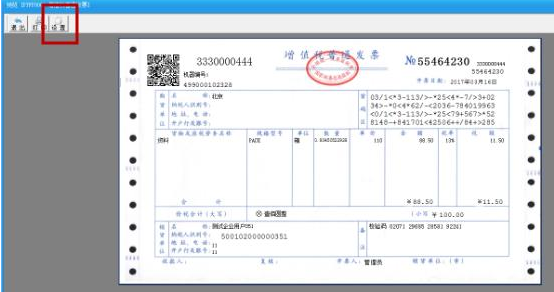
2、出现页面边距设置界面,选择默认打印机,调整左边距和上边距,如下图:
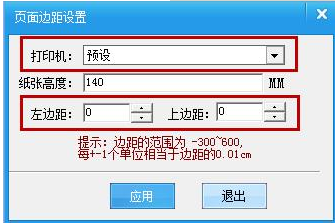
说明:发票调整规则为:往上偏,增大上边距,往下偏,减小上边距,往左偏,增大左边距,往右偏,减小左边距,偏1cm调整100个单位。打印到白纸上测试即可。
如果在发票填开模块开具发票后直接退出,打印参考值未调整正确,您可按如下步骤进行调整及补打发票,调整规则和上述调整规则一致。
1、 发票管理-发票填开管理-已开发票查询,如下图:
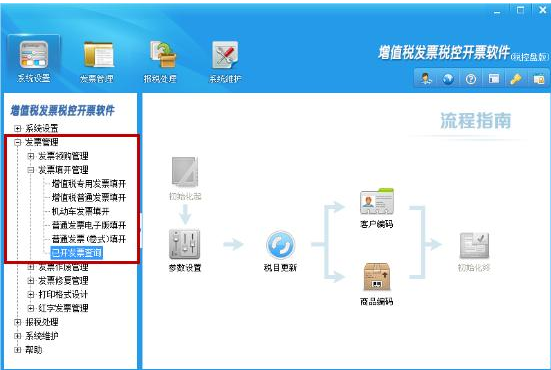
2、 选择发票种类,点击"查询",如下图:
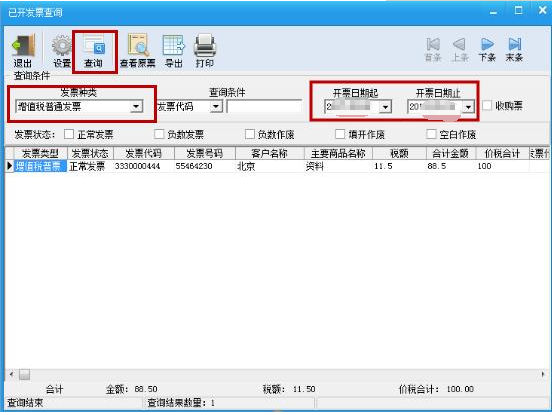
3、 查询到要打印的发票,双击打开,点击"打印",如下图:
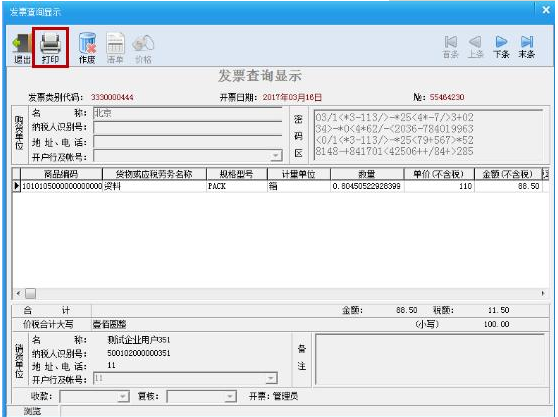
4、 进入打印预览界面,点击"设置"按钮,进行打印发票调整
5、出现页面边距设置界面,选择默认打印机,调整左边距和上边距
(4) 发票填开界面按钮说明
1) 负数:发票隔月或已抄报无法作废需要红冲时开具负数发票,当月发票软件中没有要求,是否可以开具使用,具体咨询税局;

2) 复制:点击复制按钮后调到发票查询界面,查询到要复制的发票,双击即可复制到开票界面;

3) 清单:发票票面最多添加8条商品,当超过8条商品时,可使用清单继续填开商品开具发票;

4) 折扣:如果商品有折扣,点击折扣按钮后,输入折扣行数、折扣率和折扣金额进行相应的折扣,添加折扣后,商品行不能修改,只能删除折扣后再修改;

5) 价格:点击价格按钮可以进行金额的含税与不含税切换;

上述文章有关税控盘开具增值税专用发票的流程图解,希望对大家进行处理工作有帮助。好了,今天的分享就介绍到这里了。对于增值税发票有疑问的小伙伴,咨询答疑老师吧!
版权声明:
* 凡会计教练注明 “原创” 的所有作品,均为本网站合法拥有版权的作品,未经本网站授权,任何媒体、网站、个人不得转载、链接、转帖或以其他方式使用,如需转载请在文中显著位置标注“原文来源:会计教练”。
* 本网站的部分作品由网络用户和读者投稿,我们不确定投稿用户享有完全著作权,根据《信息网络传播权保护条例》,如果侵犯了您的权利,我们将按照规定及时更正与删除。【投诉通道】
